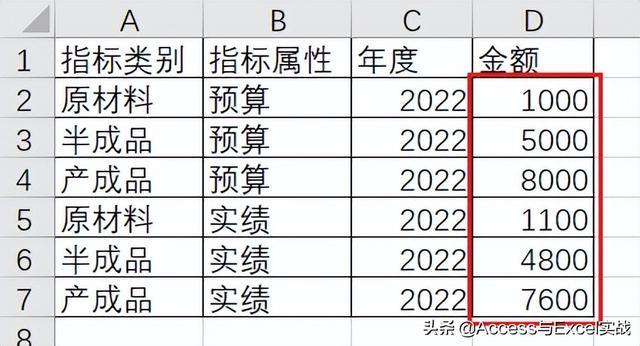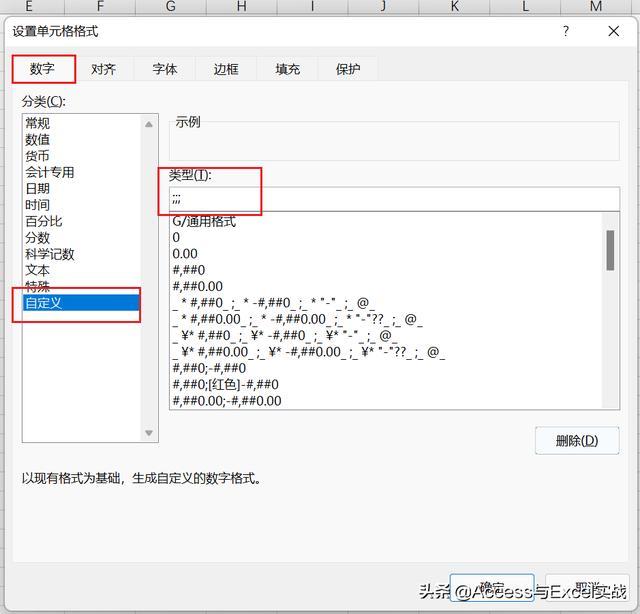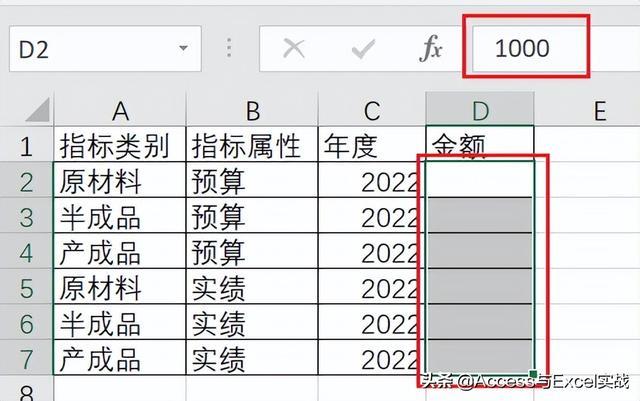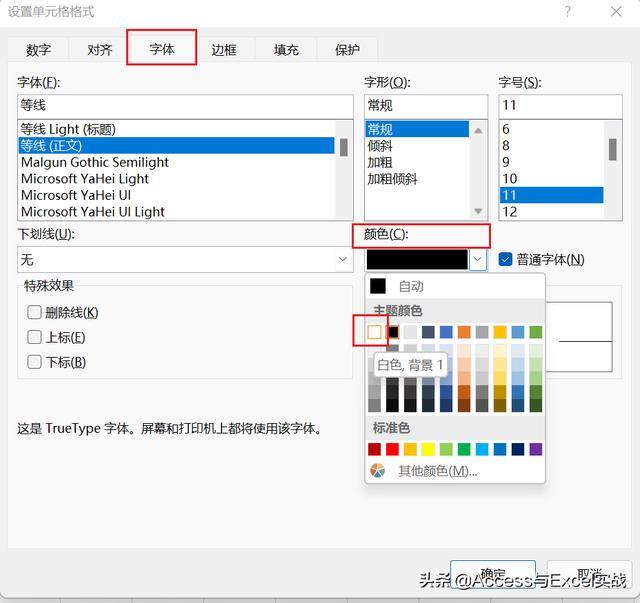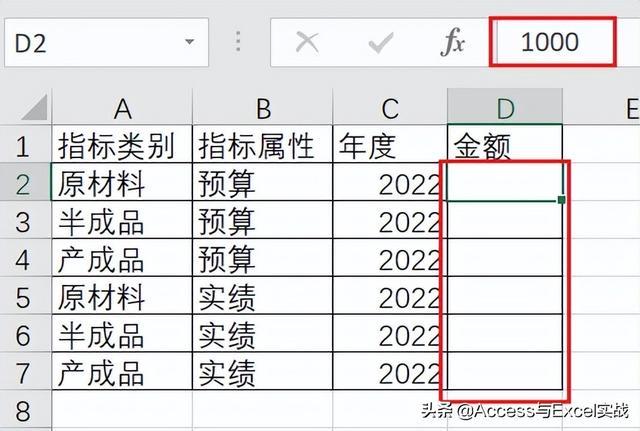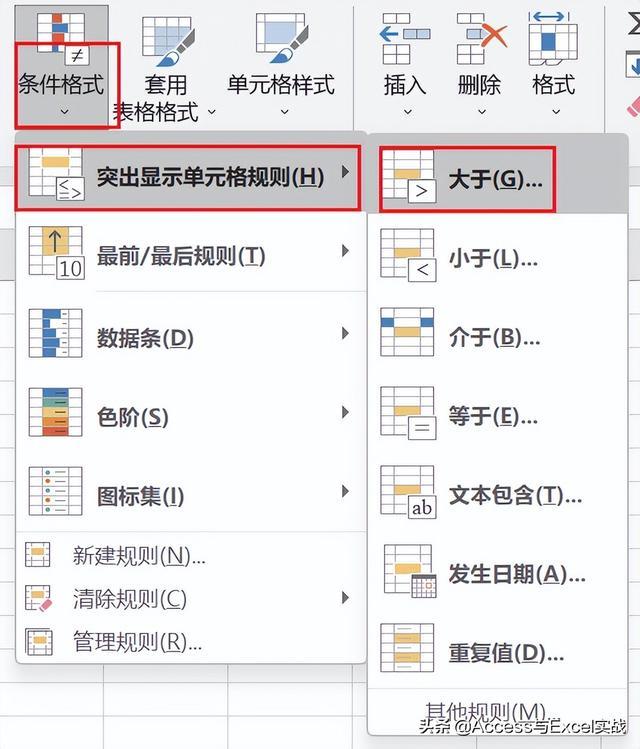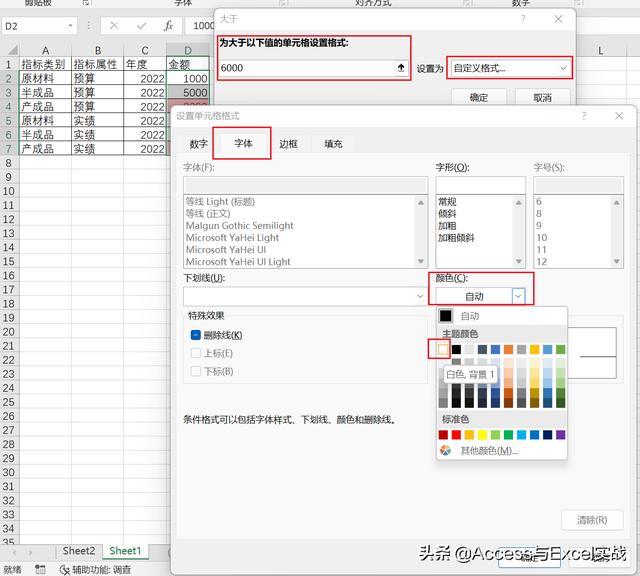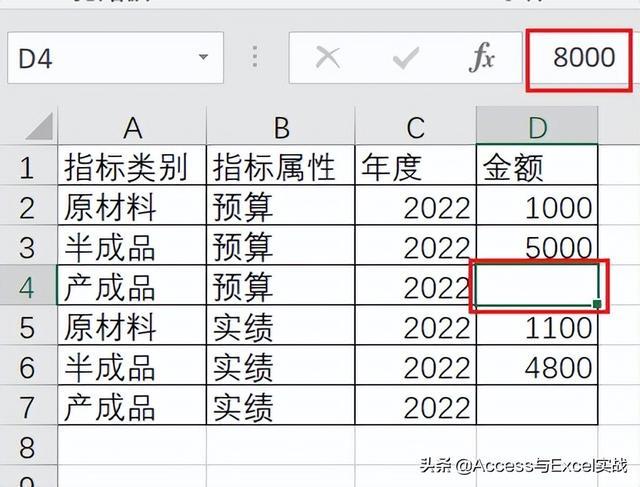excel表隐藏单元格内容(如何隐藏excel单元格数据内容)
如果只是想隐藏单元格的数据,并不需要将单元格隐藏起来,可以使用以下两种方式。如隐藏存货金额,不再显示。
一、设置单元格数字格式
选定目标单元格,按[Ctrl+1]组合键,调出[设置单元格格式]对话框。在[数字]选项卡,选择[自定义]分类,然后在[类型]中输入[;;;](3 个半角分号),单击[确定]按钮。
完成设置后,目标单元格显示空白,但选中目标单元格后,在编辑栏中依然可以看到真实的数据。
二、设置单元格字体颜色
将单元格的字体颜色设置为与背景颜色相同,也能简单地实现数据隐藏的目的。
选定目标单元格,按[Ctrl+1]组合键,调出[设置单元格格式]对话框。在[字体]选项卡,[颜色]选择[白色](根据自己电脑的背景颜色而定),单击[确定]按钮。
完成设置后,目标单元格显示空白,但选中目标单元格后,在编辑栏中仍然可以看到真实的数据。
还可以与[条件格式]功能配合使用,可以部分的将符合条件的数据进行隐藏。如将库存金额大于 6000 的数据隐藏。
三、设置字体颜色与条件格式的配合应用
选定目标单元格,在菜单栏[开始]选项卡,选择[条件格式] => [突出显示单元格规则] =>[大于],调出[条件格式设置]对话框。
在[条件格式设置]对话框的[为大于以下值的单元格设置格式]文本框中输入“6000”,[设置为]文本框选择[自定义格式],调出[设置单元格格式]对话框。
在[字体]选项卡,[颜色]选择[白色],单击[确定]按钮。
完成设置后,金额大于 6000 的单元格显示为空白,选中目标单元格后,可以在编辑栏中看到真实的数据。
应用场景:有人可能会问,数据仍然在数据表中,点击单元格后,在编辑栏仍然能看到真实的数据,换一种方式就能查看了,这有什么用呢?
一般来说有两种情况比较实用:① 汇总表中,将数值为 0 的单元格隐藏,整个数据表看着就很清晰、简洁。② 以 PDF 或打印版分享数据,可以在不影响整体报表结构的情况下,只对某些敏感的数据进行隐藏后再打印。
相关文章
- 苹果手机自带扫描仪在哪里(苹果手机自带的扫描仪功能操作方法)
- wife密码忘了怎么用手机查看(路由器密码找回的方法介绍)
- 小米13Pro系列介绍(小米13Pro测评影像)
- 荣耀蓝牙耳机怎么重新配对(无线耳机连接手机详细的步骤)
- 老年人智能手机使用教程(手把手教会老人使用智能手机)
- 手机屏幕脏了用什么能擦干净(手机屏幕脏了可不可以用水洗)
- 电脑的主板有什么用(电脑的主板作用和注意事项)
- wps文字如何插入稿纸(wps应用技巧如何添加稿纸)
- ipad怎么成为电脑副屏(ipad成为电脑副屏的方法)
- 苹果13到底值不值得买(iPhone13系列配置分析)
- 笔记本右下角的wifi不见了怎么办(4种快速解决方法)
- wifi不可上网是什么原因(可能是这3点原因)
- 视频文件后缀名有哪些(关于视频格式的那些事儿)
- 手机副卡和主卡有什么区别吗(办副卡需要满足什么条件)
- 手机怎么注册苹果id账号(苹果商店怎么换id账号)
- 硬盘序列号怎么查看(快速查询硬盘序列号方法)
热门教程
Win11每次开机会检查tpm吗?Win11每次开机是否会检查tpm详情介绍
2Win11正式版怎么安装安卓APK应用?Win11安装安卓APK文件方法
3系统之家装机大师怎么用?系统之家装机大师使用教程
4Win10 21H1更新KB5003637后任务栏不能在底部显示怎么办?
5Win11电脑下载的文件被自动删除怎么办?
6Win11资源管理器的样式如何切换?Win11资源管理器样式切换方法
7Win11蓝屏怎么修复?win11蓝屏修复教程
8老电脑怎么装win11系统?老电脑一键升级Win11系统教程
9Win11正式版如何固定“此电脑”到任务栏?
10Win10和Win11哪个好用?Win10和Win11区别介绍
装机必备 更多+
重装教程
大家都在看
电脑教程专题 更多+